Javítás: A Daemon Tools nem fér hozzá az MDF képfájlhoz – TechCult
Vegyes Cikkek / / April 06, 2023
A Daemon Tools képalkotó eszközök PC-hez, ez az eszköz Windows és Mac operációs rendszerre telepíthető. A Daemon program lehetővé teszi akár 4 virtuális CD- vagy DVD-meghajtó létrehozását, hogy felhasználhassa CD/DVD-jei tartalmát. A Daemon program másolás elleni védelmet hoz létre anélkül, hogy bármilyen korlátozásba ütközne. Támogatja mind a DT, mind az SCSI formátumot. Sokszor a felhasználók úgy találják, hogy a Daemon Tools nem tud hozzáférni a képfájlhoz MDF hiba, miközben megpróbálja futtatni az eszközt. A mount image Daemon Tools hibái gyakori hibák, amelyeket rendszerhibák okozhatnak. A következő útmutatóban megvitatjuk az okokat és módszereket a Daemon Tools olyan hibájának javítására, amely nem tud hozzáférni a képfájlhoz.

Tartalomjegyzék
- A Daemon Tools nem fér hozzá az MDF képfájlhoz
- 1. módszer: Futtassa a Daemon Tools programot rendszergazdaként
- 2. módszer: Rendszerfájlok javítása
- 3. módszer: Frissítse a grafikus illesztőprogramot
- 4. módszer: A grafikus illesztőprogram-frissítések visszaállítása
- 5. módszer: Telepítse újra az eszközillesztőket
- 6. módszer: Futtassa a Malware Scant
- 7. módszer: A rendszerleíró adatbázis módosítása
- 8. módszer: Telepítse újra a Daemon Tools programot
A Daemon Tools nem fér hozzá az MDF képfájlhoz
Számos oka lehet annak, hogy a Daemon Tool nem tud hozzáférni a képfájlhoz MDF-hibához. Az alábbiakban felsorolunk néhány gyakori okot.
- Elavult rendszer-illesztőprogramok ez a hiba egyik leggyakoribb oka.
- A Daemon Tools nem megfelelő betöltése számos hibát is okozhat, amikor fájlokat csatlakoztat a Daemon eszközzel.
- Sérült rendszerfájlok néha felelősek ezért a hibáért.
- Nem megfelelő konfiguráció a rendszerleíró adatbázisban számos hibát is okozhat, például a Daemon Tools nem tud hozzáférni a képfájlhoz MDF problémához.
- Rosszindulatú programok és vírusok a Daemon Tools működését is zavarhatja, és hibákat okozhat.
- Bugok és hibák a Daemon Tools használatával a szoftver hibáihoz is vezethet.
- Sérült Windows programok szintén felelősek ezért a hibáért.
A következő útmutató módszereket kínál a képfájl MDF-hez nem férhető Daemon Tools problémájának megoldására.
1. módszer: Futtassa a Daemon Tools programot rendszergazdaként
Ha a Daemon Tools nem tudja elérni a képfájlt MDF hibaüzenetet kap. Az első dolog, amit meg kell próbálnia megoldani a mount image Daemon Tools problémáját, az az eszköz rendszergazdaként való futtatása. Egy adott eszköz rendszergazdai jogosultságokkal való futtatása megakadályozza, hogy más háttéralkalmazások zavarják a folyamatot. Ezért a Daemon Tool rendszergazdaként való futtatása megoldhatja ezt a problémát.
1. Ban,-ben Start menü keres, gépel DAEMON Tools Lite és kattintson rá Futtatás rendszergazdaként.
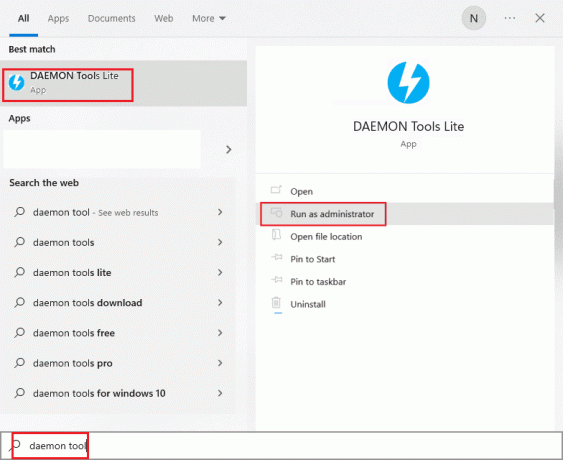
2. Kattintson Lehetővé teszi hogy engedélyt adjon az eszköznek változtatások végrehajtására a számítógépén.
Ha az eszköz rendszergazdaként való futtatása nem segít, próbálkozzon a következő módszerrel.
2. módszer: Rendszerfájlok javítása
Néha a Daemon Tools nem tud hozzáférni a képfájlhoz MDF hibákhoz különféle rendszerfájlhibákhoz kapcsolódnak. Ezeket a hibákat a számítógépén lévő sérült vagy rosszul elhelyezett rendszerfájlok okozhatják. A sérült rendszerfájlok különféle hibákat okozhatnak a számítógépen, amelyek veszélyes fenyegetést jelenthetnek. Ezért érdemes megfontolni ezeknek a fájloknak a javítását. A Windows olyan segédprogramokat fejlesztett ki, amelyek segíthetnek a sérült rendszerfájlok átvizsgálásában és javításában. Az SFC-ellenőrzés az egyik ilyen segédprogram, amelyet a Parancssor futtatásával használhat. Nézze meg a mi A rendszerfájlok javítása Windows 10 rendszeren útmutató a számítógépen lévő sérült rendszerfájlok megkeresésére és kijavítására szolgáló vizsgálatok biztonságos futtatásához.

Olvassa el még:Javítsa ki az NSIS hibát a telepítő indításakor a Windows 10 rendszerben
3. módszer: Frissítse a grafikus illesztőprogramot
A Windows 10 rendszerű számítógépeken gyakran a sérült rendszerű DVD-illesztőprogramot tartják a Daemon Tool hibájának leggyakoribb okának. A Daemon Tools ismétlődő beillesztési képprobléma megoldásához fontolja meg a DVD-illesztőprogram frissítését a számítógépen. A meghajtóval kapcsolatos bármilyen probléma gondot okozhat, ezért olvassa el útmutatónkat Frissítse a grafikus illesztőprogramokat a Windows 10 rendszerben.
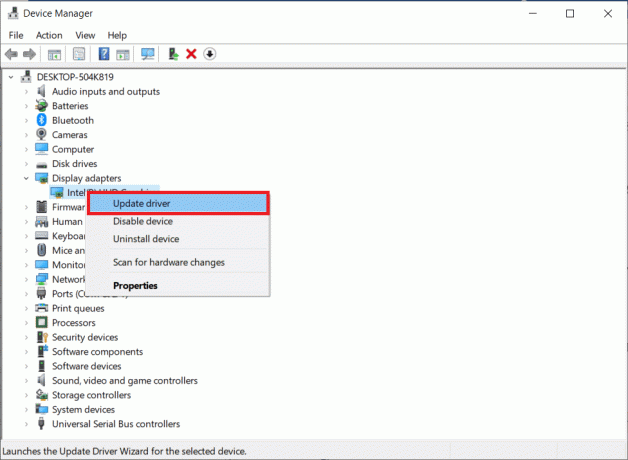
Ha az illesztőprogram frissítése nem oldja meg a Daemon Tools hibáját, amely nem tudja elérni a képfájlt, próbálkozzon a következő módszerrel.
4. módszer: A grafikus illesztőprogram-frissítések visszaállítása
Ha kompatibilitási problémákkal szembesül, bármikor visszatérhet az előző verzióhoz. A Windows 10 visszaállítási illesztőprogramjával a felhasználók eltávolíthatják a jelenlegi illesztőprogramokat a rendszerből, és automatikusan újratelepíthetik a korábban telepített illesztőprogramokat. Olvassa el útmutatónkat Grafikus illesztőprogramok visszaállítása a Windows 10 rendszeren.
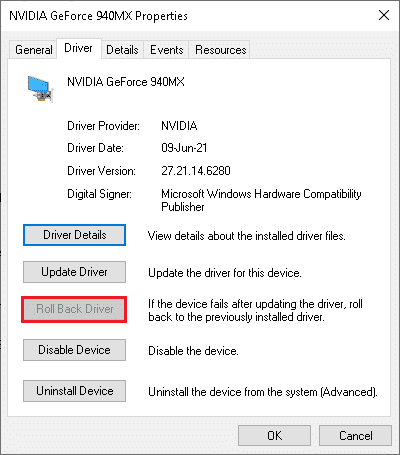
Olvassa el még:Javítsa ki a Windows által talált illesztőprogramokat az eszközéhez, de hibát észlelt
5. módszer: Telepítse újra az eszközillesztőket
Ha az illesztőprogramok frissítése nem oldja meg, a Daemon Tools nem tud hozzáférni az MDF képfájlhoz, és folytatja Ugyanez a probléma, érdemes megfontolni a DVD-illesztőprogramok eltávolítását, majd újratelepítését számítógép. Útmutatónkat követheti az illesztőprogramok eltávolításához és újratelepítéséhez Windows 10 rendszeren megvalósítani azt.

6. módszer: Futtassa a Malware Scant
A Daemon Tool problémáját a számítógépén lévő rosszindulatú programok vagy vírusok is okozhatják. A vírusok és a rosszindulatú programok komoly problémákat okozhatnak számítógépében. A számítógépén lévő rosszindulatú programokkal kapcsolatos probléma megoldásához futtathat egy vizsgálatot egy harmadik féltől származó víruskereső segítségével. Megnézheti nálunk Hogyan futtathatok víruskeresést a számítógépemen? és A rosszindulatú programok eltávolítása a számítógépről a Windows 10 rendszerben útmutatók a rosszindulatú programokkal kapcsolatos problémák megoldásához.

Olvassa el még: Javítsa ki a 1231-es rendszerhibakódot a Windows 10 rendszerben
7. módszer: A rendszerleíró adatbázis módosítása
A rendszerleíró adatbázis módosítása az egyik hatékony módszer annak megoldására, hogy a Daemon Tools nem tud hozzáférni a képfájlhoz MDF-hibához. A Daemon Tool nem feldolgozási okát legtöbbször rendszerfájlok okozzák. A rendszerleíró adatbázis módosításával megpróbálhatja kijavítani a Daemon Tools azon hibáját, amely nem tud hozzáférni a képfájlhoz.
jegyzet: Kövesse útmutatónkat a Rendszerleíró adatbázis fájlok biztonsági mentése és visszaállítása. Készítsen biztonsági másolatot a beállításkulcsokról, hogy visszaállíthassa a korábbi beállításokat, ha a módosítás során kézi hibák lépnének fel
1. megnyomni a Windows + R billentyűk egyidejűleg nyissa meg a Fuss párbeszédablak.
2. típus Regedit.exe és megütötte a Belépkulcs kinyitni a Rendszerleíróadatbázis-szerkesztő.

3. Navigáljon a következő helyre pálya.
Számítógép\HKEY_LOCAL_MACHINE\SYSTEM\CurrentControlSet\Control\Class\{4d36e965-e325-11ce-bfc1-08002be10318}

4. Itt, ha megtalálja a nevű mappát felső szűrő vagy alsó szűrő majd válassza ki azokat a mappákat és töröl a mappákat.

5. Ha nem találja egyik mappát sem, törölje az összes többi mappát ezen a helyen.
6. Végül, indítsa újra a számítógépet és nézze meg, hogy a probléma megoldódott-e.
Olvassa el még:Hogyan konvertálhat IMG-t ISO-ba
8. módszer: Telepítse újra a Daemon Tools programot
Ha az előző módszerek nem oldják meg a Daemon Tools nem tud hozzáférni a képfájlhoz MDF-problémát, megpróbálhatja újratelepíteni a Daemon Tool-t. Az eszköz újratelepítése az összes programfájlt eltávolítja.
1. Üsd a Windows kulcs, típus Kezelőpanel, majd kattintson a gombra Nyisd ki.

2. Kattintson Távolítson el egy programot alatti opciót Programok.

3. Keresse meg Daemon Tools Lite és kattintson rá jobb gombbal, majd kattintson rá Eltávolítás.

4. Erősítse meg az eltávolítást, és várja meg, amíg a folyamat befejeződik.
5. Nak nek telepítés A Daemon Tool menjen a letöltési oldal és válassza ki a kívánt Daemon Tools terméket.
6. Most kattintson a LETÖLTÉS választási lehetőség.
Jegyzet: telepítettük DAEMON Tools Lite mint például.

7. Futtassa a letöltött telepítő fájl.
8. Válassza bármelyiket Fizetett vagy Ingyenes licenc és kattintson rá Egyetértek & Folytatás gomb.

9. Várni rá telepítése folyamat befejezéséhez.

10. Végül kattintson a Bezárás gombra a beállítás bezárásához, vagy kattintson a gombra Fuss gombot az alkalmazás elindításához a kép Daemon Toolsban való csatlakoztatásához.

Gyakran Ismételt Kérdések (GYIK)
Q1. Mik azok a Daemon Tools?
Ans. A Daemon Tools olyan programok, amelyek segítségével fájlokat csatlakoztathat számítógépéről DVD- és CD-meghajtókra.
Q2. A DVD-illesztőprogramok Daemon Tool hibához vezethetnek?
Ans. Igen, a sérült DVD-rendszer-illesztőprogram különféle hibákat okozhat a Daemon Tool-ban, például a fájl csatlakoztatásakor.
Q3. Hogyan lehet javítani a Daemon Tool nem tud csatolni fájlt hibát?
Ans. Különféle módszereket követhet a nem csatlakoztatható fájlhiba megoldására, például megvizsgálhatja a számítógépet sérült fájlok és rosszindulatú programok keresésére, a számítógép alaphelyzetbe állítása stb.
Ajánlott:
- A Google Pay alkalmazás letöltése iPhone-ra
- Javítsa ki az NVIDIA GPU asztali számítógéphez csatolt kijelzőt jelenleg nem használó problémát
- A váratlan hiba javítása megakadályozza a tulajdonságok alkalmazását
- Javítsa ki az 1310-es hibát. Ellenőrizze, hogy rendelkezik-e hozzáféréssel a címtárhoz
Reméljük, hogy ez az útmutató hasznos volt, és sikerült kijavítania A Daemon Tools nem tud hozzáférni az MDF képfájlhoz probléma. Ossza meg velünk, melyik módszer vált be Önnek. Dobja fel kérdéseit vagy javaslatait az alábbi megjegyzés szakaszban.
Elon a TechCult technológiai írója. Körülbelül 6 éve ír útmutatókat, és számos témával foglalkozott. Szereti a Windowshoz, Androidhoz kapcsolódó témákat és a legújabb trükköket és tippeket feldolgozni.



